Содержание
Планшет – это универсальное андроид-устройство, которое не только повторяет функции обычного компьютера, но и имеет ряд преимуществ – это мобильность и портативность. Такие функции позволяют выполнять на планшете различные задачи, например, доступ к интернету. Глобальная сеть открывает невероятные возможности для пользователей со всего мира: общение, обмен фотографиями и видео. Реализовать это поможет установка скайпа для планшета. Это многофункциональная программа, которая подверглась значительным изменениям со времён своего первого выхода.
Поиск утилиты
В первую очередь, конечно же, необходимо скачать скайп. Самым простым и проверенным способом является загрузка из магазина приложений PlayMarket. По умолчанию он установлен на всех андроид-девайсах, поэтому находим его ярлык и запускаем.
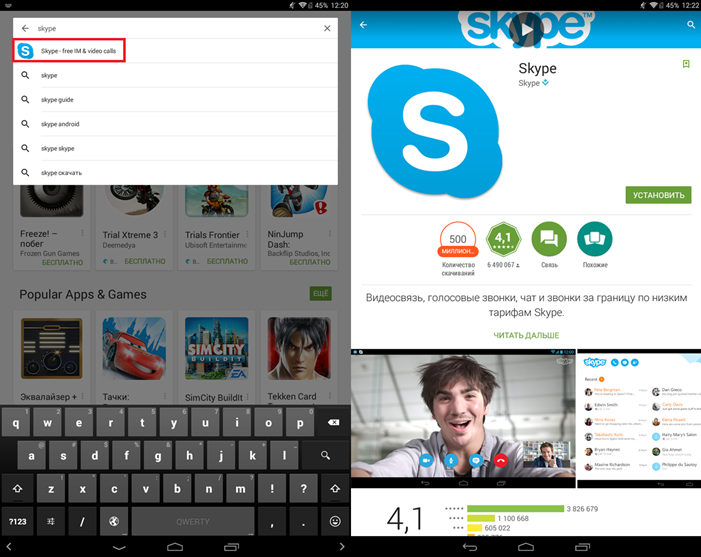
Чтобы не тратить время на ручной поиск, сразу воспользуемся функцией глобального поиска. Для этого в верхней поисковой строке начинаем вводить название утилиты – скайп и в выпадающем списке выбираем пункт с фирменным значком. Следом открывается персональная страница приложения.
Установка и запуск
Нажимаем на единственную кнопку установить и в появившемся окне подтверждаем свой выбор. Ожидаем, пока все файлы загрузятся и автоматически установятся на андроид-девайсе.
После завершения установки появится кнопка открыть, которую мы и нажимаем для запуска скайпа на планшете.
Перед тем как нажимать кнопку принять, внимательно ознакомьтесь с требуемыми пунктами и это касается не только этой программы.
Теперь необходимо настроить андроид-гаджет на правильную работу, а для этого следует:
- Создать новую учетную запись;
- Войти через уже имеющуюся в Skype;
- Использовать аккаунт компании Microsoft.
Ничего сложного в создании новой учетной записи нет, поэтому был выбран последний вариант: вход через аккаунт Microsoft.
Обзор программы
Правильно настроить утилиту для планшета – это первая задача, которую должен решить пользователь после первого запуска. Но, прежде всего, ознакомимся с графическим интерфейсом скайпа для андроид-девайса. После ввода необходимых данных для входа, пройдет небольшая процедура авторизации, во время которой проверится правильность указанной информации.
Если все правильно, то загрузится главная или, лучше сказать, персональная страница пользователя андроид-гаджета. В верхней части находится панель быстрого доступа к первоочередным функциям:
- Добавление нового контакта;
- Телефонный звонок;
- Панель самого пользователя.
Чуть ниже отображаются недавние разговоры или звонки, а в последней колонке уже добавленные контакты, то есть, друзья.
Основные параметры
Теперь, чтобы настроить приложение для работы на планшете, необходимо в правом верхнем углу нажать на кнопку, рядом с фотографией, смотрите ниже на изображении.
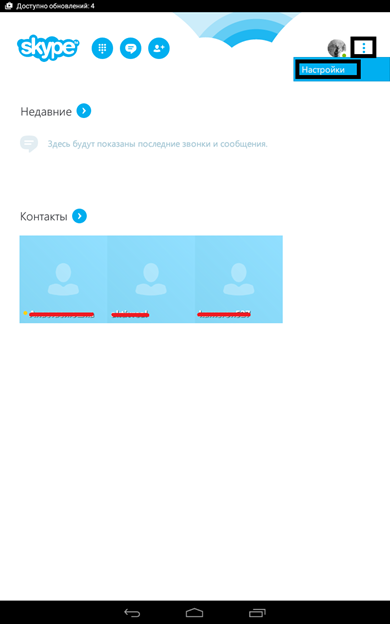
Следом появится единственный пункт, который мы и нажимаем. Главное, для планшета – это уведомления, потому что пользователь не может постоянно находиться в скайпе и отслеживать активность. Поэтому в открывшемся меню переходим ко второму пункту – уведомления.
Сначала включаем режим уведомления обычным переключателем. Далее, по необходимости выставляем нужные галочки. В нашем случае все пункты были выбраны по умолчанию, поэтому ничего не изменяли и оставили все, как было. Остальные настройки не представляют интереса, так как не влияют на работу скайпа и планшета в целом.
Поиск новых пользователей
После того как компания Skype перешла под управление Microsoft, графический интерфейс преобразился до неузнаваемости. Поэтому совершенно неудивительно, что у многих пользователей возникают проблемы со знакомством и последующим использованием программы.
Теперь нужно научиться добавлять новых людей, а для этого нажимаем на последний значок с пиктограммой человека. Появляется выпадающий список, где можно выбрать один из двух вариантов поиска контакта.
Для быстрой демонстрации алгоритма, был выбран первый вариант. Следом, появляется абсолютно пустое окно и строка поиска, где необходимо ввести:
- Имя или фамилию;
- Почтовый адрес;
- Можно телефон.
И нажать на клавиатуре планшета, кнопку найти. Сразу отобразятся все люди, которые отвечают указанному критерию.
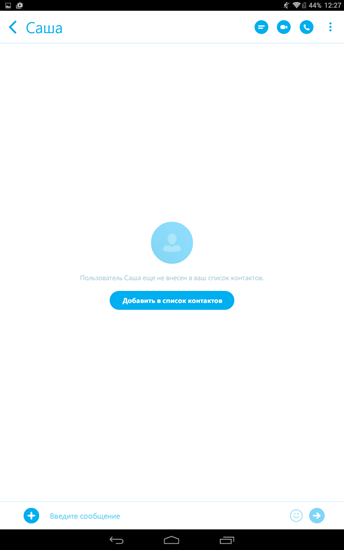
Теперь останется только нажать на выбранного человека и уже из диалога добавить в список контактов. Чтобы человек понял, кто к нему добавляется можно написать небольшое сообщение или сразу позвонить по видеосвязи.
Управление диалогом
Необходимо также посмотреть, как настроить страницу диалога для комфортного общения. Выходим из настроек и возвращаемся в главное окно, где выбираем один из уже добавленных контактов – это aktivreal.
Обратите внимание: возле имени первого контакта имеется оранжевая точка – это индикатор, которые показывает, что человек в онлайне.
Весь графический интерфейс выполнен в строгом стиле – это белый и голубой оттенок. В верхней части окна находятся кнопки для совершения телефонных или видеозвонков, а также панель, где можно настроить аккаунт собеседника:
- Переименовать;
- Заблокировать за спам;
- Удалить;
- Добавить в избранное.
Дополнительные возможности
Скайп – это не только отличное андроид-приложение для общения, но и прекрасный файлообменник. Главное, настроить стабильный и скоростной интернет на планшете и можно передавать файлы любого размера.
Достаточно нажать на кнопку плюс возле строки ввода, следом появится окно параметры чата, где можно выбрать один из способов. С другой стороны строки находится значок смайлика, который вызывает панель со всевозможными смайликами.
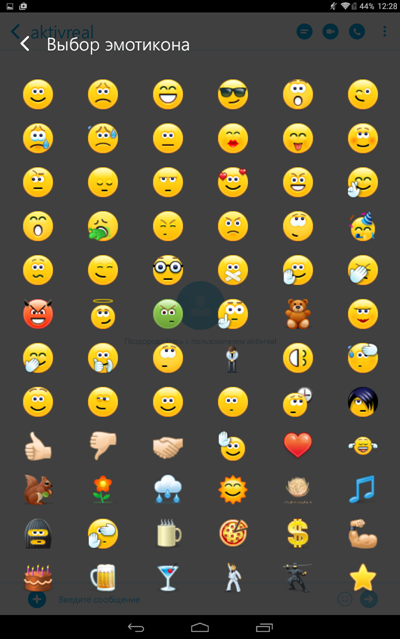
Теперь попробуем позвонить выбранному контакту: для этого нажимаем значок телефонной трубки в верхней части окна андроид-приложения. К сожалению, выбранный контакт в данный момент находится в режиме оффлайн: вы можете видеть только окно заставки.
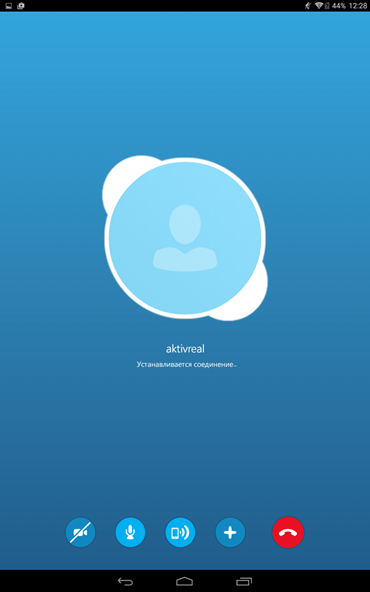
Активной панелью остается только нижняя, где можно:
- ВКЛ/ВЫКЛ микрофон и камеру;
- Включить громкую связь;
- Завершить звонок и добавить новый контакт.
Работа с учетной записью
После нажатия на картинку учетной записи появляется дополнительная боковая панель, через которую можно получить доступ к настройке аккаунта. Помимо этого, можно изменить индикатор активности и выйти из учетной записи вообще.
Звонки на мобильные телефоны не входят в услугу бесплатной программы: для активации этой функции необходимо регулярно пополнять счет своей учетной записи.
В открывшемся меню можно посмотреть полную статистику о звонках и смс-сообщениях, которые уже были совершены вами. Также можно настроить сами звонки, как на обычном смартфоне: переадресация, голосовые сообщения и другое. Через боковую панель можно посмотреть тарифы на звонки и пополнить счет одним из способов. Предоставив в самом начале скайпу доступ к ОС Андроид, можно было бы звонить друзьям и близким прямо из программы, конечно же, за отдельную плату.
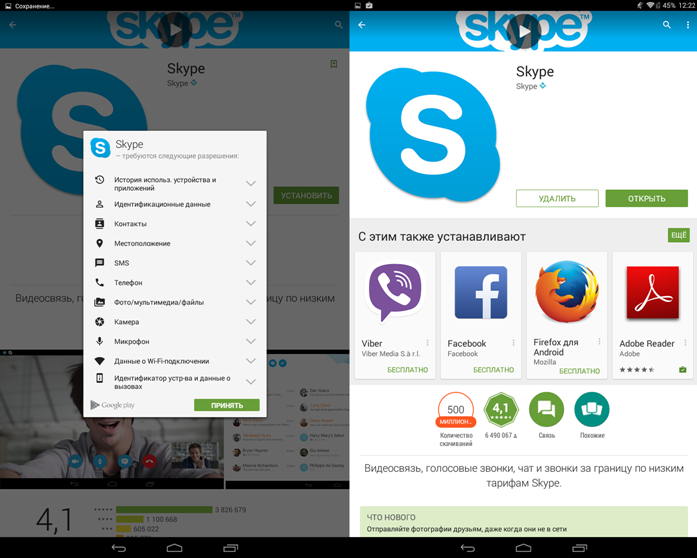
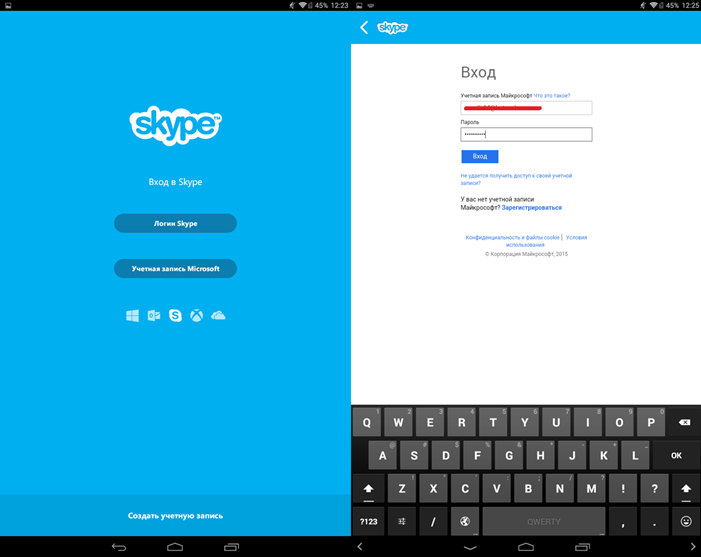
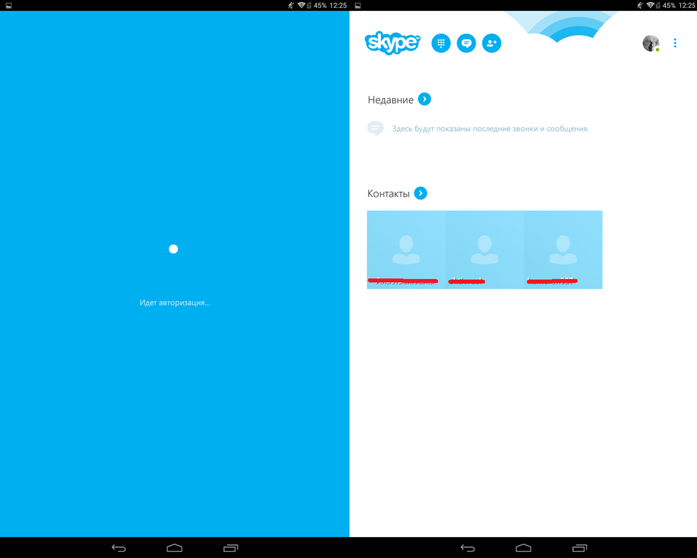
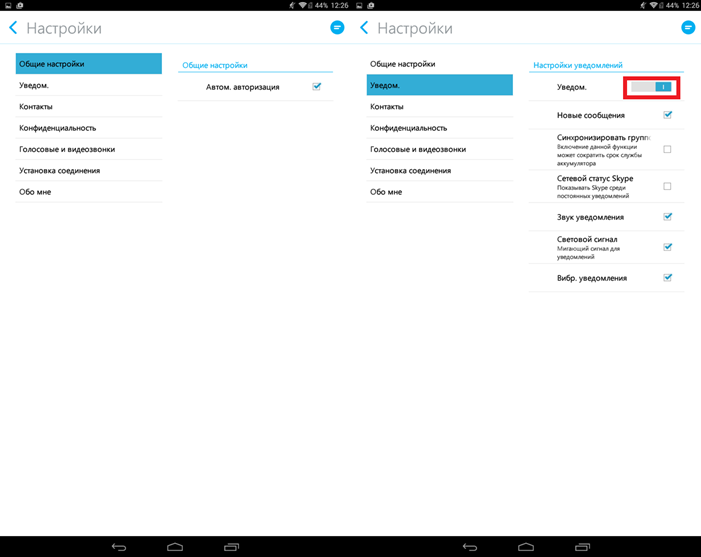
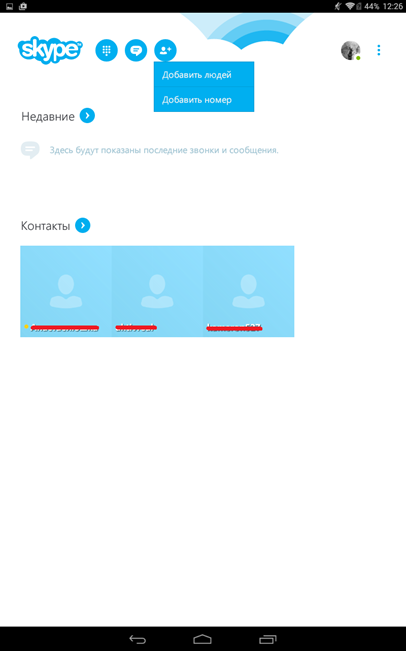
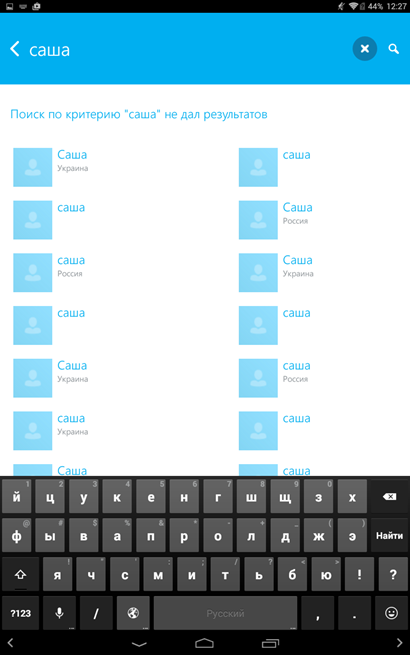
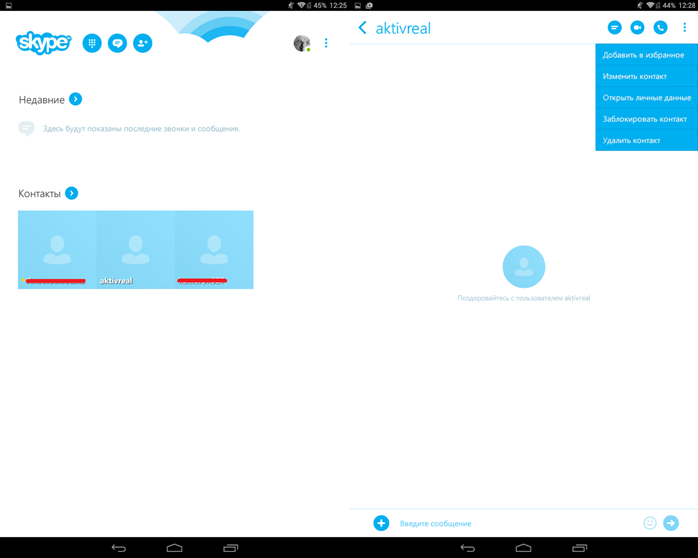
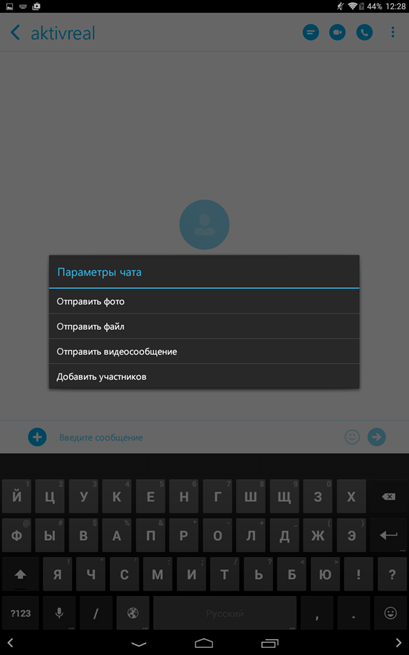

ПОСЛЕДНИЕ КОММЕНТАРИИ